
NVIDIA は、多くのユーザーが使用するグラフィック カード ハードウェアです。多くのユーザーは、使用中に誤った操作を行ったため、NVIDIA コントロール パネルをアンインストールしてしまいましたが、それをダウンロードして再インストールする方法がわかりません。この質問については、今日のソフトウェア チュートリアル エディターが n カード コントロール パネルのダウンロード チュートリアルを共有しますので、詳細な操作手順を見てみましょう。

N カード コントロール パネルのダウンロード チュートリアル
NVIDIA グラフィック カード ドライバーを更新するにはどうすればよいですか? NVIDIA グラフィックス ドライバーのインストールまたは更新は、GPU が適切に機能していることを確認するために重要です。 PHP エディター Strawberry は、更新プロセスを簡単に完了するためのステップバイステップのガイドを提供します。詳細については、NVIDIA Web サイトにアクセスし、システムとグラフィックス カード モデルに適切なドライバー バージョンを選択してダウンロードしてください。
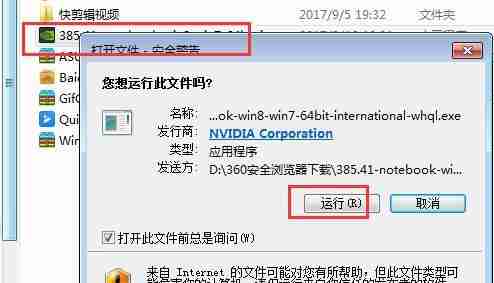
2. インストール用のルート ディレクトリが保存されている場所を選択します。
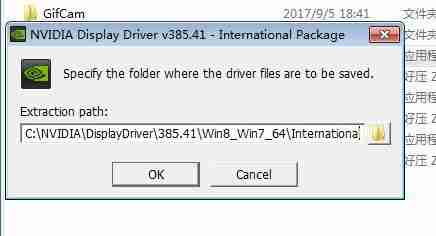
3. [同意する] を選択して続行します。
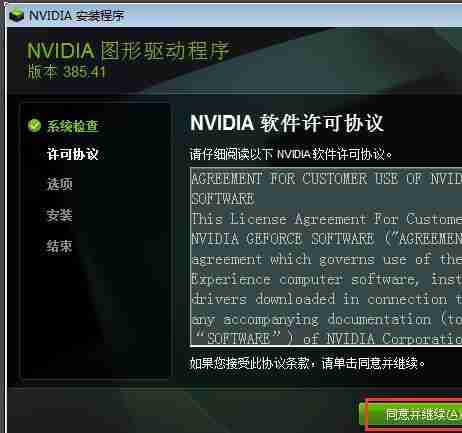
4. コンピューターに NVIDIA が搭載されている場合は、合理化されたバージョンを選択して更新できます。それ以外の場合は、カスタム インストールを選択します。
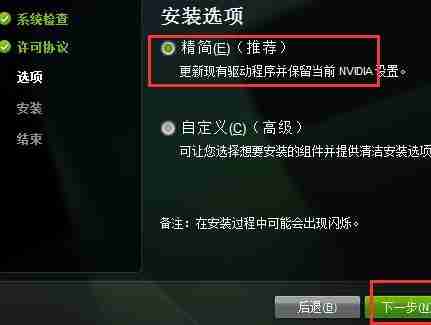
5. インストールが完了したら、[閉じる]をクリックします。

6. 次に、デスクトップの右クリック メニューに NVIDIA コントロール パネルが表示されるか、コントロール パネルで開きます。
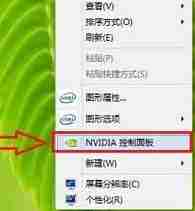
以上がNVIDIA コントロール パネルのダウンロード方法 n カード コントロール パネルのダウンロード チュートリアルの詳細内容です。詳細については、PHP 中国語 Web サイトの他の関連記事を参照してください。